Macにほとんど触ったことがないままMacPeople編集部に異動した、元週刊アスキー編集者の山口ひろ美です。ガチでMac初心者生活を送る中で、実際に出会ったトラブルとその解決法をご紹介していきます。
編集者たるもの毎日パソコンに向かって原稿を書いたり推敲しているので、おのずとキータッチは速め。カチャカチャカチャ…ッターン! って感じですよ、ええ。コピー&ペーストや、ファイルの上書き保存のキーボードショートカットとか、もう頻出中の頻出。使えないと死んじゃうレベルです。
そんな私がゆずれないキーボードの条件は、「ctrlキーがキーボードの左下端っこにあること」。左小指をctrl、中指でC、人差し指でVを押しています。
ところが、MacBookのキーボードってば、左下はcapsだし、キーボードショートカットによく使うCommandは割と内側にあります。これがもう、業務効率を落とすのなんの……。
 |
|---|
Windowsのキーボードでも、フリーソフトを使って「無変換」や「カタカナひらがな」を無効にしたりしていました。あまり使わないのに間違って押しやすい位置にあるんですもの。やれやれ、Mac用のフリーソフト探しますか。
……というわけで、ググってみたら驚愕。Macって、標準機能でキーの入れ替えできるんですね……Windows、完全に負けとるやないか! ガクガクブルブル
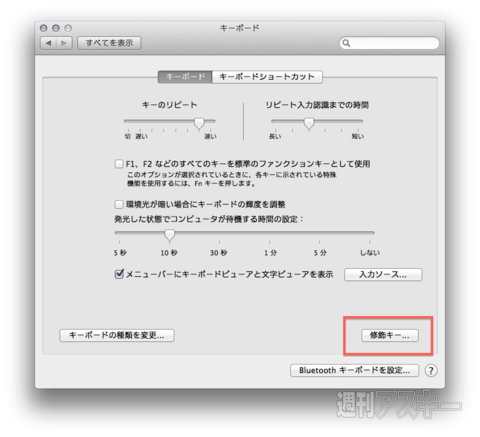 |
|---|
設定方法はいたって簡単。リンゴマーク→システム環境設定→キーボードで、「修飾キー」を選ぶと、カスタマイズ画面になります。私は、使わないCaps LockをCommandに割り振ることにし、Commandはそのままの機能を残しました。
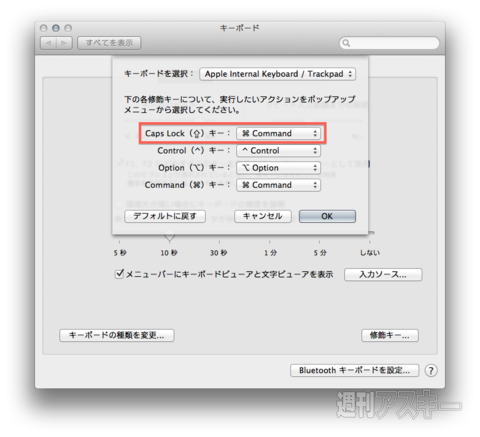 |
|---|
 |
|---|
ひとつ解決したら欲が出てきて、ファンクションキーもカスタマイズしたいと思い始めました。というのも、雑誌の縦書きの本文で「MacBook」などと書くときは全角を使い、写真の説明など横書きの場合は半角を使います。紙媒体では全角英数と半角英数をこまめに使い分けるんです。「MacBook」と書いてからF7を押して全角にしたり、F8を押して半角に戻すといった操作を頻繁にするので、ファンクションキーは使用頻度が高いキーです。
ところが、私の使っているMacBookのファンクションキーは輝度や音量調整などの特殊機能と兼用になっており、「fn」キーを押しながらでないと機能しません。
 |
|---|
解決方法がないかとググっていると、こちらも標準機能が用意されていました。先ほどと同じ画面にある項目でチェックを入れるだけでオーケーです。
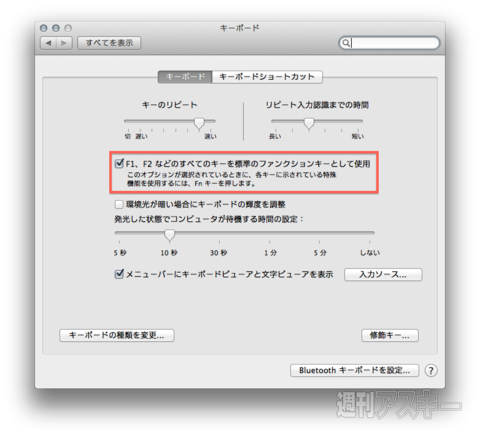 |
|---|
なんでもフリーソフトを入れることで解決していたWindowsに比べ、標準機能がわりと優れているMac……なにこれとってもスマートじゃないの! どんどんMacへ心が傾いていくのでした。
【MacPeopleデジタル版をNewsstandでも配信中!】
週刊アスキーの最新情報を購読しよう







